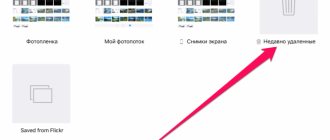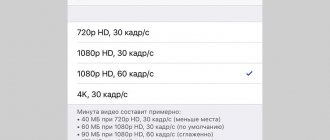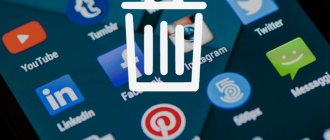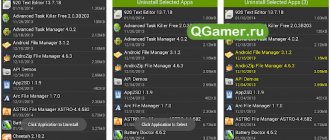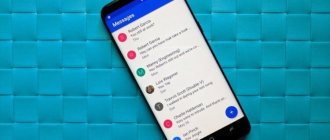Количество компаний выпускающий Android устройства постоянно увеличивается. Ещё пару лет назад никто не слышал о таких производителях как Xiaomi либо Leco. А сегодня они начинают конкурировать с такими гигантами как Samsung и Lenovo. Конкуренция идет так же в разработке приложений для своих устройств, что бы пользователи могли воспользоваться всеми возможностями их устройств. Именно поэтому при покупке нового телефона либо планшета, он оказывается почти весь заполненный разными программами, их так же называют системные либо стоковые. Нужны ли они или просто занимают свободное место, решать Вам. Но если Вы все-таки решились очистить свой андроид от не нужных программ, а заодно и почистить его, что бы ускорить работу, то мы расскажем Вам, как удалить предустановленные приложения на Android.
Какие приложения можно удалять?
Нет единого списка программ, которые можно смело удалить без вреда системе, поэтому каждый должен сам определить, какие из них не нужны. Мы предлагаем список базовых программ и тех элементов, удаление которых, не повредит работе андроид устройства, например как карты Google.
Список программ:
- Голосовой поиск либо набор;
- Помощь и поддержка от производителя;
- Стандартный почтовый клиент либо браузер (интернет);
- Не используемые видео, аудио плееры;
- Не нужные сервисы Google (Maps, Gmail, Gtalk и т. д.);
- Все виды игр, книги и т. д.
Ни в коем случае, не удаляйте наугад не нравящиеся Вам приложения либо файл, это может привести к сбою всей системы! Любое приложение представляет собой файл с расширением apk. Именно этот файл и стоит удалять. При наличии, так же нужно удалить файлы с расширением .odex. Тогда данную процедуру можно считать выполненную корректно.
Вот так выглядит сам системный файл программы:
А вот список возможных для удаления системных приложений:
- AccuweatherWidget.apk — информер погоды;
- AnalogClock.apk — виджет аналога часов;
- BlueSea.apk , Aurora.apk и т.д. – все виды живых обоев;
- ChatON_MARKET.apk — чат от Samsung;
- Encrypt.apk — шифрование карты памяти;
- Geniewidget.apk – виджет новостей;
- GooglePartnerSetup.apk — очередная социальная программа Google;
- Kobo.apk – журналы;
- Layar-samsung.apk — браузер дополненной реальности;
- MobilePrint.apk — удалённая печать документов;
- PlusOne.apk – еще одни социальный сервис от Google;
- SamsungWidget* — разные виды виджетов от разработчиков из компании Samsung;
- VideoEditor.apk — редактор видео;
- Voice*.apk – программы для работы с голосом;
- Zinio.apk – интернет — журналы.
Какие системные приложения можно удалить на Xiaomi без последствий?
Ниже представлены стандартные программы, удаление которых не повлияет на стабильную работу смартфона. К каждой прилагается краткое описание, чтобы понять, с чем имеете дело.
Данный список не стоит воспринимать как стандарт. Многое зависит от версии прошивки на устройстве.
Итак, без вреда для системы смело можете избавиться от:
- Analytics — сервис-шпион, который постоянно мониторит действия пользователя и по несколько раз в день отправляет отчеты на сервера компании. Еще отвечает за рекламу в стандартных приложениях. Поэтому можете снести в первую очередь.
- Меню SIM-карты — еще один вредный сервис, который позволяет сотовому оператору показывать рекламу на экране вашего устройства различных своих платных подписок.
- Android Auto — специальный сервис для водителей, который позволяет более удобно пользоваться телефоном за рулем.
- Android R Easter Egg — пасхалка (скрытая мини-игра) на Android 11. В каждом из поколений операционной системы своя пасхалка и разные названия. Это как пример.
- Browser — стандартный обозреватель, которым мало-кто пользуется. Вы, скорее всего, в том числе.
- Bookmark Provider — менеджер закладок для стокового браузера.
- BugReport и Whetstone — позволяет отправлять отчеты при возникновении ошибок в работе устройства. Кстати, эта утилита влияет на быстродействие.
- Calculator и Calendar — здесь все ясно. В случае использования сторонних утилит, обладающих лучшим функционалом и возможностями, избавляемся от этих.
- CellBroadcastReceiver — функция оповещение населения. Сообщает о возникновении чрезвычайных ситуаций в регионах Азии. Соответственно, в нашей стране нет никакой пользы от этого приложения.
- DuoDuo — видео чат от компании Google.
- E-mail — стандартная утилита для электронной почты. Как правило, большинство пользователей Андроид заводят почтовый аккаунт Gmail. Поэтому удаление этого софта вполне целесообразно.
- Facebook App Installer, Facebook App Manager, Facebook Services – все эти инструменты можно удалить. Само приложение социальной сети будет работать корректно.
- Games (Mi App Store) — игры. Это магазин софта от Xiaomi, аналог Google Play. Нет смысла держать два одинаковых приложения, тем более в маркете американского гиганта выбор огромнейший.
- Google Play Музыка и Google Play Фильмы — и так всем понятно, что это такое. Как раз на их примере будем демонстрировать выполнение задачи ниже.
- Google Maps (Карты) — не всем пользователям подходит это программное обеспечение. Если вы из их числа и отдаете предпочтение какому-то аналогу, то смело избавляйтесь.
- GoogleFeedBack — инструмент для отзывов обо всех встроенных приложениях от компании Google. Влияет на скорость работы гаджета.
- Google Partner Setup — позволяет авторизоваться с помощью своего Гугл-аккаунта в любых других сервисах и утилитах, которые поддерживают такую возможность. Во многих случаях вещь удобная, но, если не пользуетесь, можно убрать из системы.
- Joyose — это развлекательный сервис, ориентированный на китайскую аудиторию.
- Mi Coin – виртуальные монеты, которые можно заработать в сообществе Mi Community за свою активность, а затем поменять на какие-то подарки. Для нас нет никакой пользы, так как действует только на территории Китая.
- Mi Link Service — обеспечивает обмен файлами между смартфонами Xiaomi с разными версиями MIUI.
- Mi Video — стандартный проигрыватель для видео.
- MSA — еще один из инструментов аналитики. Влияет на быстродействие смартфона, так как висит в фоновых процессах и использует ваш Интернет-трафик. Также связан с рекламой.
- PrintSpooler, CloudPrint, FingerprintService, Системный сервис, Спулер печати — отвечают за печать файлов со смартфона. Минимально влияют на скорость работы аппарата.
- StepsProvider — это дополнение к штатному шагомеру. Влияет на скорость работы смартфона.
- Stk — предоставляет доступ к дополнительным функциям вашего сотового оператора.
- Updater — отслеживает выход обновлений фирменной оболочки MIUI и иногда оповещает об этом надоедливыми напоминаниями. Если такая опция не нужна, и вы привыкли вручную проверять доступность свежих версий MIUI, то смело можете стирать.
- Weather — погода. По сравнению с другими бесплатными погодными приложениями, это отстает в плане настроек и возможностей. Поэтому можете удалить и найти лучшую альтернативу в магазине приложений Google Play.
- Сервисы и обратная связь (Services & Feedback) — позволяет писать письма разработчикам MIUI о багах прошивки. Если никогда таким не занимаетесь, то можете удалять.
- Специальные возможности для Android — инструмент, который предназначен для управления смартфоном людьми с ограниченными возможностями. Кстати, позволяет в случае необходимости обойти блокировку телефона Гуглом. Поэтому взвешивайте все «за» и «против» при деактивации.
- Цифровое благополучие — еще один инструмент от Гугл, который предназначен для создания статистики об использовании устройства и её демонстрации в профиле пользователя. Соответственно, для сбора статистики работает в фоновых процессах и жрет заряд батареи.
Как удалить не нужные предустановленные приложения?
Удаление стандартных программ без root прав, то есть вручную, осуществляется обычным способом. Выбираем «настройки», далее «приложения». Активируем требуемое, и нажимаем удалить.
Тут ничего сложного. Затруднения обычно возникают когда, удаление не возможно, либо при выполнении операции выскакивает ошибка. Тогда необходимо воспользоваться специальными программами либо просто отключить её(подробнее смотрите в нашем видео).
- Используем ES проводник.
О том, где скачать и как им пользоваться мы уже писали тут. В рамках данного материала расскажем именно про удаление на андроиде.
После запуска проводника, перелистываем вправо либо нажимаем вверху окна, в зависимости от версии, для открытия меню. В нём необходимо найти и активировать «Root проводник», для получения прав на удаление предустановленных программ. Обычно он находится в разделе «средства».
Теперь возможно переходить к самой процедуре удаления. В системе Android предустановленные приложения находятся на внутренней памяти в папке «system/app». Выделяем касанием, требуемый файл и нажимаем удалить.
Некоторые из них скачивают свою обновленную версию дополнительно в папку «data/app». Рекомендуем и там проверить наличие удаляемой программы.
Более быстрый способ, это деинсталлировать файлы из раздела меню «системные». Он находится в начальном меню, закладка «APPS».
- Используем СCleaner.
Инструкцию по установке и работе c CCleaner на Android мы уже публиковали. Для удаления предустановленных программ, запустите cleaner и войдите в главное меню. Нас интересует вкладка «системные». Выбираем её.
В открывшимся окне будет список всех программ доступных для удаления. Вам не придется самому искать, где именно расположены приложения. Удаление осуществляется автоматически, буквально парой кликов (перед удалением клианер попросит подтвердить рут права). А потом, сам перезагрузит Ваше устройство, для корректного завершения работы.
- Удаляем предустановленные программы с помощью titanium backup.
В данном видео предлагаем вам наглядную инструкцию ещё одного способа удаления системных приложений на android.
Отметим ещё раз, что если Вы не уверены в предназначении той либо иной программы, лучше не удаляйте её. Надеемся, что данный материал был Вам полезен. Остались вопросы, задавайте их в комментария. Мы постараемся помочь.
Удаление приложения, которое автоматически открывает определенные файлы
Либо из-за отвлечения внимания, либо из-за того, что в данный момент конкретное приложение выглядит привлекательнее, мы часто сожалеем о том, что выбрали пункт «Всегда». Не волнуйтесь – настройка приложения по умолчанию для открытия файла определенного типа не является постоянным явлением: вы можете изменить ваши настройки в любое время, и в нашей статье мы покажем вам, как это сделать.
Первый способ удалить приложение по умолчанию – через системные настройки. Вот ваши действия:
- откройте «Настройки», а затем выберите раздел «Приложения».
- Найдите приложение, которое выполняет процесс автоматического открытия. Например, Chrome, если вы хотите удалить его в качестве браузера по умолчанию.
- Нажмите на выбранное приложение и прокрутите вниз, пока не найдете пункт «Установить по умолчанию» или «Открыть по умолчанию» (для браузеров может существовать дополнительная опция, называемая «приложение браузера»).
- Теперь нажмите на «Очистить настройки по умолчанию» или выберите другое приложение браузера из списка.
Вам нужно всего несколько нажатий, чтобы изменить приложения по умолчанию.
С этого момента, когда вы открываете ранее связанный тип файла, вам будет предложено вручную выбрать приложение, которое вы хотите использовать (по крайней мере, пока вы не установите другое приложение по умолчанию).
Улыбайтесь, вас снимают: как предотвратить самовольное включение камеры в смартфоне?
Специалисты предупреждают, что микрофон и камера в смартфоне могут включаться самостоятельно, без ведома хозяина. Чем они могут быть опасны и можно ли что-то предпринять, телеканалу «МИР 24» рассказал специалист по высокотехнологичным мобильным устройствам Сергей Волокитин.
— Возможно ли технически, чтобы камера и микрофон включались самостоятельно?
Сергей Волокитин:
Технически это возможно, различное ПО, устанавливаемое на мобильные устройства, позволяет это делать. Утверждение, что производители отрицают это, на самом деле не так. Когда мы устанавливаем ПО на свои мобильные устройства, видим предупреждение о том, какие разрешения предоставляются – доступ к камере, к микрофону, к геолокации. Когда мы ставим игрушку, и она просит нас разрешить доступ к камере, стоит, наверное, задуматься, для чего игрушке нужен доступ.
— Кто и как может использовать данные пользователей, полученные таким образом?
Сергей Волокитин:
Начиная от маркетинговых исследований, предоставления контекстной рекламы – до использования злоумышленниками, чтобы получить информацию от пользователя.
— Стоит упомянуть какой-то товар даже при выключенном телефоне, как при выходе в интернет сразу всплывает реклама этого товара. Как информация с микрофона поступает к тем, кто ее собирает?
Сергей Волокитин:
Речь идет, скорее всего, об ассистентах, голосовых помощниках. Если мы говорим об известном всем google-ассистенте, когда мы активируем его, мы регистрируемся, он предупреждает об этом: да, мы собираем о вас информацию, в том числе о вашем местоположении. Когда мы запрашиваем информацию, конечно, она сохраняется на серверах, обрабатывается – это очень большие данные, которые обрабатываются в автоматическом режиме специальными программами, которые анализируют это для маркетинговых целей.
— То, что сим-карта автоматически подключает смартфон к конкретной вышке, может спровоцировать атаку контекстной рекламы? Например, если пользователь оказался рядом с мебельным салоном, и при выходе в интернет сразу предлагается реклама мебели?
Сергей Волокитин:
Да, это давно не секрет, такие технологии используются повсеместно. Это повышает уровень контекстной рекламы, ее воздействие на человека. Когда мы идем мимо автосалона, получаем информацию о том, что какая-то акция на автомобиль, это повсеместно используется большими корпорациями, в том числе.
— Правда ли, что благодаря инструментам геолокации, айфоны хранят данные о местах, которые посещает владелец?
Сергей Волокитин:
В айфонах много хранится информации, в том числе о подключении к вышкам сотовой связи, о wi-fi точках доступа, о Bluetooth. Когда мы в метро подключаемся, в кафе, все это сохраняется в данных о местоположении телефона, в том числе на основании точек доступа базовых станций.
— Некоторые пользователи отмечают, что камера и микрофон включаются самостоятельно, когда пользователь сидит в соцсетях. Соцсети шпионят?
Сергей Волокитин:
Есть такая информация. Есть разные соцсети – какие-то могут добросовестно относиться к конфиденциальным данным своих пользователей, какие-то не так сильно обращают на это внимание. Сбор информации с видеокамеры не столь серьезен. Сидим мы перед камерой мобильного, читаем сообщение – очень мало информации, она не может сильно много пользы принести ее обладателю.
— Производители в таких случаях ссылаются на случайность. Лукавят?
Сергей Волокитин:
Случайность здесь в меньшей степени, в большей – исследования и тесты, но вполне допускаю возможность технического сбоя в ПО. Если брать недавний случай, когда известный производитель телефонов выпустил смартфон с камерой, которая сама выезжает. Когда мы заходили в браузер Google Chrome, автоматически камера выезжала и активировалась. Если она встроена, никаких индикаций нет, мы этого не видим. Когда камера выезжает, у человека закрадываются сомнения, почему она вдруг активировалась.
— Как защитить свои данные от утечки через камеру?
Сергей Волокитин:
Здесь мы говорим о том, какого рода данные мы хотим защитить. Если мы переживаем, что за нами постоянно подглядывают, это вопрос паранойи. Когда мы устанавливаем те или иные приложения, нужно обязательно обращать внимание, для чего мы используем приложение, каков его функционал, что мы ему при этом предоставляем. Не ставить ничего лишнего из неизвестных источников. Я советую использовать антивирусные средства – это самая простая вещь для защиты себя от воздействий.
Удаление системных приложений android без root, что понадобиться?
На Android:
- Включить «Отладку по USB«
- Установить приложение App Inspector
QR-CodeApp Inspector
Developer: Projectoria
Price: Free
На Компьютере:
- Для Linux и macOS установить ADB
- ADB Linux
- ADB macOS
- Для Windows установить ADB Run или ADB
Как заблокировать несанкционированную запись видео и прослушивание на Андроид
В этой статье мы расскажем как избежать слежки за вашими личными данными через ваш же смартфон или планшет. Делать это будем принудительно отключив доступ к микрофону и камере для приложений, а также сбросив рекламный идентификатор и геолокацию: ни для кого не секрет, что в интернете активно «следят» за пользователями, после чего предлагают релевантную вашим запросам рекламу. Вы и сами с этим не раз сталкивались, но знали ли вы, что Android-устройства «прослушивают» все ваши разговоры, даже находящиеся в режиме блокировки и низкого энергопотребления. Потом эти записи отправляются неизвестно куда, на что расходуется ваш интернет трафик ( как контролировать трафик ).
Как заблокировать несанкционированную запись видео и прослушивание на Андроид
Проще говоря, ваше устройство автоматически включает микрофон (иногда даже камеру) в момент разговора и уже после может показать контекстную рекламу на тему, которую вы обсуждали. Это касается не только Интернет-сайтов, но и рекламы в социальных сетях и приложениях.
Отключаем доступ к микрофону на Андроид
Отключаем доступ к камере Андроид
Использование данных программ значительно увеличивает потребление энергии аккумулятора. Но если вам не хочется, чтобы вас прослушивали и уже тем более кто-то знал о вашей личной жизни, то советуем воспользоваться одним из указанных приложений. Проще зарядить устройство, нежели удалять информацию из Интернета.
Сброс рекламного идентификатора и запрет геолокации
В качестве дополнительной меры можно очистить рекламный идентификатор и запретить приложениям Google и любым другим доступ к Геолокации.
Для этого воспользуйтесь gif’кой с инструкцией ниже:
Источник
Необходимые условия
Windows | Mac
Демонстрация экрана
Меню демонстрации экрана
После запуска демонстрации экрана элементы управления конференцией перемещаются в меню, которое вы можете перетащить в любую точку экрана.
Использование двух мониторов
Если вы используете конфигурацию с двумя мониторами, вы можете включить функцию «Использовать два монитора» для просмотра демонстрации экрана на одном мониторе и участников — на другом.
Linux
Демонстрация экрана
Меню демонстрации экрана
После запуска демонстрации экрана элементы управления конференцией перемещаются в меню, которое вы можете перетащить в любую точку экрана.
Использование двух мониторов
Если вы используете конфигурацию с двумя мониторами, вы можете включить функцию «Использовать два монитора» для просмотра демонстрации экрана на одном мониторе и участников — на другом.
Android
В операционной системе Android можно транслировать содержимое или демонстрировать экран.
Примечание.
Демонстрация содержимого
Демонстрация экрана
Устройство с ОС Android позволяет демонстрировать экран целиком, включая все приложения, установленные на устройстве. Для демонстрации экрана устройства с ОС Android 5.0 или выше выполните следующие действия.
ОС iOS позволяет демонстрировать следующее.
Обратите внимание, что некоторые из этих настроек могут быть отключены в ваших настройках учетной записи в разделе «Интеграция».
Если вы хотите демонстрировать полный экран в Zoom более старой версии, см. демонстрацию приложений iOS.
А вы знали?! Как установить Zoom на телефон бесплатно
Как присоединиться к конференции в Зум
- Для входа нужно нажать на синюю кнопку внизу « Войти в конференцию » на главном экране;
Нажмите на кнопку «Войти в конференцию» Первая пустая строка потребует от нас идентификатор. Но прежде, чем его вводить, измените своё имя;
Ещё одним важным моментом являются параметры разрешения, которые вы должны предоставить на телефоне в Zoom.
А вы знали?! Как включить звук в Zoom на телефоне
Дайте приложению Zoom все необходимые разрешения
Если на разрешении доступа к микрофону нажали « Нет » или « Отмена », приложение не сможет использовать его. И у вас не будет возможности общаться с другими участниками. Поэтому на каждый запрос доступа приложения Zoom необходимо дать согласие.
Как заблокировать доступ к камере приложению или поставить пароль на камеру в Android
Есть много причин, по которым мы можем заблокировать камеру на Android. Разумеется, на ум приходит конфиденциальность — может быть, мы не хотим, чтобы кто-то использовал наш телефон, чтобы делать снимки, или мы просто не хотим, чтобы приложения обращались к камере без нашего ведома. Кроме того, есть другие причины для этого. Некоторые вирусы или вредоносные приложения могут использовать нашу камеру и фотографировать без нашего ведома или записи видео. Итак, как эффективно блокировать камеру, желательно паролем?
Блокировка камеры на Android
Решение — это приложение Camera Block, которое вы можете использовать очень простым способом, не рутуя свой телефон. Блокировка камеры используется для защиты камеры Android от несанкционированного доступа и от вредоносного ПО. Приложение позволяет просто отключить камеру на Android или дополнительно защитить ее паролем (разблокировка будет возможна только после ввода пароля).
Мы загружаем приложение из Play Маркета, а затем запускаем его. Первый шаг — активировать Блок камеры — для этого переведите кнопку «Выкл.» В положение «Вкл.» Рядом с названием приложения. Откроется окно с просьбой предоставить разрешение Блока камеры для администрирования устройства — это необходимо, потому что только таким образом Camera Block может контролировать, смогут ли другие приложения использовать веб-камеру.
Когда мы активируем Блок камеры, следующим шагом является выключение камеры — просто установите флажок «Отключить камеру». Камера в настоящее время отключена, и когда мы пытаемся запустить приложение, которое его использует (например, приложение «Камера» для фотографий и видео), мы заметим, что отображается сообщение об отключенном устройстве.
Если вы хотите дополнительно защитить камеру паролем, вы должны установить флажок «Защита паролем» в параметрах камеры и дважды ввести пароль для защиты камеры. Чтобы повторно активировать его, установите флажок «Включить камеру» в параметрах камеры. Если вы установите пароль, вам нужно будет ввести его, чтобы подтвердить свою личность. Сначала мы должны нажать кнопку «Защита паролем», ввести пароль и затем разблокировать камеру.
Как удалить блок камеры?
Поскольку мы предоставили Camera Block право администрировать устройство, удалять приложение прямо из диспетчера приложений не удастся. Во-первых, мы должны удалить права администратора. Для этого перейдите в «Настройки»> «Безопасность»> «Администраторы устройств» и отмените выбор приложения «Блок камеры» в списке. Только теперь мы можем пойти в диспетчер приложений и удалить приложение классическим способом.
Источник
Как отключить встроенный браузер в Твиттере
Продолжаем «чистку» социальных сетей. На очереди Twitter. Для начала коснитесь изображения профиля на главной странице приложения Twitter и выберите пункт «Настройки и конфиденциальность». Затем нажмите кнопку «Дисплей и звук» и, наконец, снимите флажок с пункта «Использовать опцию браузера в приложении». Заходите в наш Твиттер и попробуйте открыть любую ссылку. Программа больше не будет автоматически открывать ее. Вместо этого вам будет предложено выбрать браузер/приложение, которое вы хотели бы использовать для доступа к интернету.
Улыбайтесь, вас снимают: как предотвратить самовольное включение камеры в смартфоне?
Специалисты предупреждают, что микрофон и камера в смартфоне могут включаться самостоятельно, без ведома хозяина. Чем они могут быть опасны и можно ли что-то предпринять, телеканалу «МИР 24» рассказал специалист по высокотехнологичным мобильным устройствам Сергей Волокитин.
— Возможно ли технически, чтобы камера и микрофон включались самостоятельно?
Технически это возможно, различное ПО, устанавливаемое на мобильные устройства, позволяет это делать. Утверждение, что производители отрицают это, на самом деле не так. Когда мы устанавливаем ПО на свои мобильные устройства, видим предупреждение о том, какие разрешения предоставляются – доступ к камере, к микрофону, к геолокации. Когда мы ставим игрушку, и она просит нас разрешить доступ к камере, стоит, наверное, задуматься, для чего игрушке нужен доступ.
— Кто и как может использовать данные пользователей, полученные таким образом?
Начиная от маркетинговых исследований, предоставления контекстной рекламы – до использования злоумышленниками, чтобы получить информацию от пользователя.
— Стоит упомянуть какой-то товар даже при выключенном телефоне, как при выходе в интернет сразу всплывает реклама этого товара. Как информация с микрофона поступает к тем, кто ее собирает?
Речь идет, скорее всего, об ассистентах, голосовых помощниках. Если мы говорим об известном всем google-ассистенте, когда мы активируем его, мы регистрируемся, он предупреждает об этом: да, мы собираем о вас информацию, в том числе о вашем местоположении. Когда мы запрашиваем информацию, конечно, она сохраняется на серверах, обрабатывается – это очень большие данные, которые обрабатываются в автоматическом режиме специальными программами, которые анализируют это для маркетинговых целей.
— То, что сим-карта автоматически подключает смартфон к конкретной вышке, может спровоцировать атаку контекстной рекламы? Например, если пользователь оказался рядом с мебельным салоном, и при выходе в интернет сразу предлагается реклама мебели?
Да, это давно не секрет, такие технологии используются повсеместно. Это повышает уровень контекстной рекламы, ее воздействие на человека. Когда мы идем мимо автосалона, получаем информацию о том, что какая-то акция на автомобиль, это повсеместно используется большими корпорациями, в том числе.
— Правда ли, что благодаря инструментам геолокации, айфоны хранят данные о местах, которые посещает владелец?
В айфонах много хранится информации, в том числе о подключении к вышкам сотовой связи, о wi-fi точках доступа, о Bluetooth. Когда мы в метро подключаемся, в кафе, все это сохраняется в данных о местоположении телефона, в том числе на основании точек доступа базовых станций.
— Некоторые пользователи отмечают, что камера и микрофон включаются самостоятельно, когда пользователь сидит в соцсетях. Соцсети шпионят?
Есть такая информация. Есть разные соцсети – какие-то могут добросовестно относиться к конфиденциальным данным своих пользователей, какие-то не так сильно обращают на это внимание. Сбор информации с видеокамеры не столь серьезен. Сидим мы перед камерой мобильного, читаем сообщение – очень мало информации, она не может сильно много пользы принести ее обладателю.
— Производители в таких случаях ссылаются на случайность. Лукавят?
Случайность здесь в меньшей степени, в большей – исследования и тесты, но вполне допускаю возможность технического сбоя в ПО. Если брать недавний случай, когда известный производитель телефонов выпустил смартфон с камерой, которая сама выезжает. Когда мы заходили в браузер Google Chrome, автоматически камера выезжала и активировалась. Если она встроена, никаких индикаций нет, мы этого не видим. Когда камера выезжает, у человека закрадываются сомнения, почему она вдруг активировалась.
Как отключить камеру на Android?
Как можно программно отключить камеру на андроид 4.2? Нужна возможность включать и выключать ее, т.к. для работы нужно что бы на телефоне не было камеры, либо отключать ее механическим путем. А раз и камера присутствует и отключать ее не хочется, вот и задался вопросом возможно ли это, отключить ее программно?
Ответы:
Если принципиально — сменить права на устройство камеры или build.prop. Естественно нужен рут.
4 года назад
Для ответа необходимо авторизироваться
Похожие вопросы:
RPI.su — самая большая русскоязычная база вопросов и ответов. Наш проект был реализован как продолжение популярного сервиса otvety.google.ru, который был закрыт и удален 30 апреля 2015 года. Мы решили воскресить полезный сервис Ответы Гугл, чтобы любой человек смог публично узнать ответ на свой вопрос у интернет сообщества.
Все вопросы, добавленные на сайт ответов Google, мы скопировали и сохранили здесь. Имена старых пользователей также отображены в том виде, в котором они существовали ранее. Только нужно заново пройти регистрацию, чтобы иметь возможность задавать вопросы, или отвечать другим.
Чтобы связаться с нами по любому вопросу О САЙТЕ (реклама, сотрудничество, отзыв о сервисе), пишите на почту Только все общие вопросы размещайте на сайте, на них ответ по почте не предоставляется.
www.rpi.su
Как отключить встроенный браузер в Facebook
Давайте начнем с социальных сетей, а именно, с Facebook. Для начала войдите в настройки приложения, нажав на специальное меню в правом верхнем углу. Далее вам нужен подпункт «Настройки и конфиденциальность», в нижней части которого будет надпись «Медиа и контакты». Вот она нам и нужна. Внутри вы найдете переключатель «Открывать внешние ссылки». По-умолчанию он включен. Просто отключайте его и теперь вы будете использовать полноценный браузер для просмотра веб-страниц. А вы знали, что встроенные браузеры можно отключить? Напишите об этом в нашем чате в Телеграм.
Сброс всех приложений по умолчанию
Чтобы очистить список всех приложений, которые запускаются по умолчанию при попытке открыть файл определённого типа, вам снова придется обратиться к меню приложений в настройках:
- Открываем пункт меню Приложения
- Выбираем пункт Восстановить настройки по умолчанию
Всего одно касание в меню настроек позволяет сбросить установки предпочтения для всех ваших приложений!
Сбросив настройки предпочтения для всех приложений, вы вернете в исходное состояние не только приложения для открытия файлов, но и все другие установленные ранее опции (таймер выключения, настройки уведомлений, фоновую передачу данных и так далее).